Как изменить пароль от панели управления сервером?
Хочу заменить, потерял, забыл. Как изменить пароль к аккаунту панели управления сервером? Один из самых частых вопросов, который мы слышим от клиентов. Так что в этом гайде вы узнаете, как изменить пароль в своей панели управления всего за несколько кликов. Смотрите, сохраняйте, делитесь с друзьями!
Изменение пароля от cPanel
Способ 1. Через Личный кабинет
Первый способ смены пароля через Личный кабинет. Выбираем услугу Хостинга или VPS → “Управление”. В блоке «Действия» нажимаем на «Изменить пароль». Придумайте новый или воспользуйтесь генератором паролей. Как создать надежный пароль, читайте здесь.
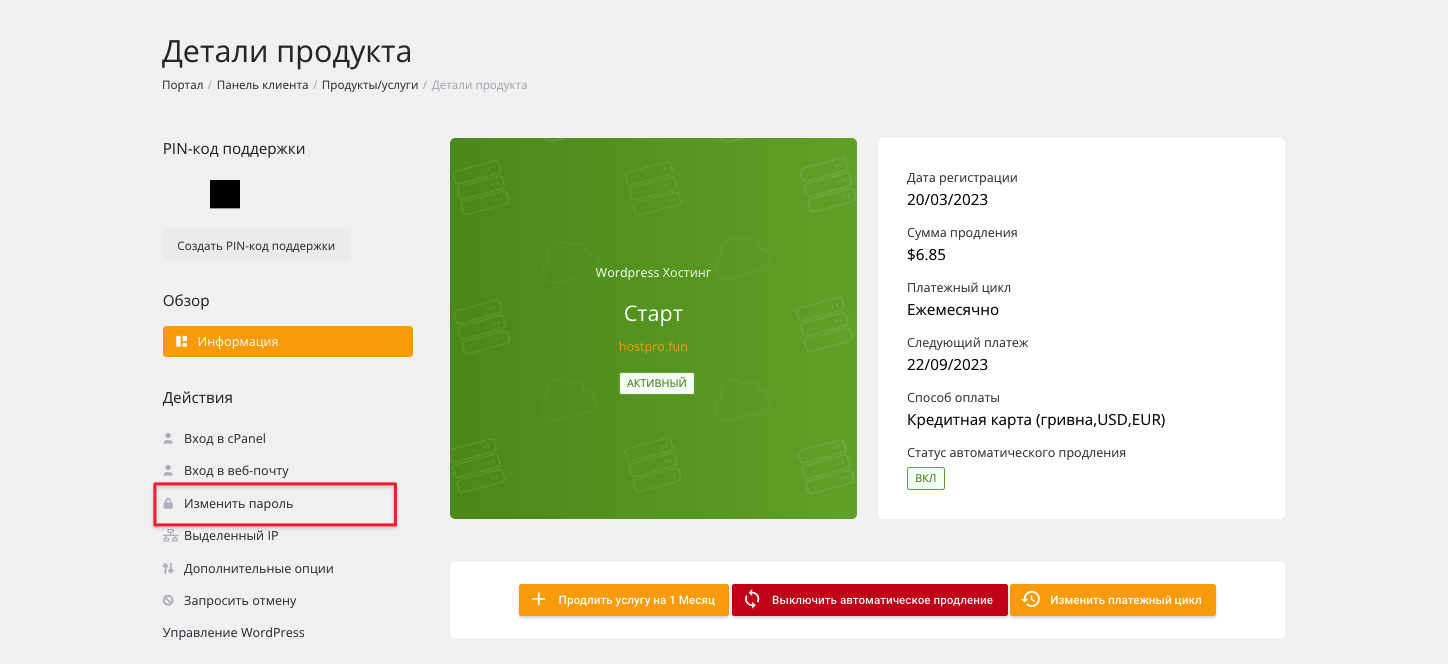
Нажимаем кнопку «Сохранить».
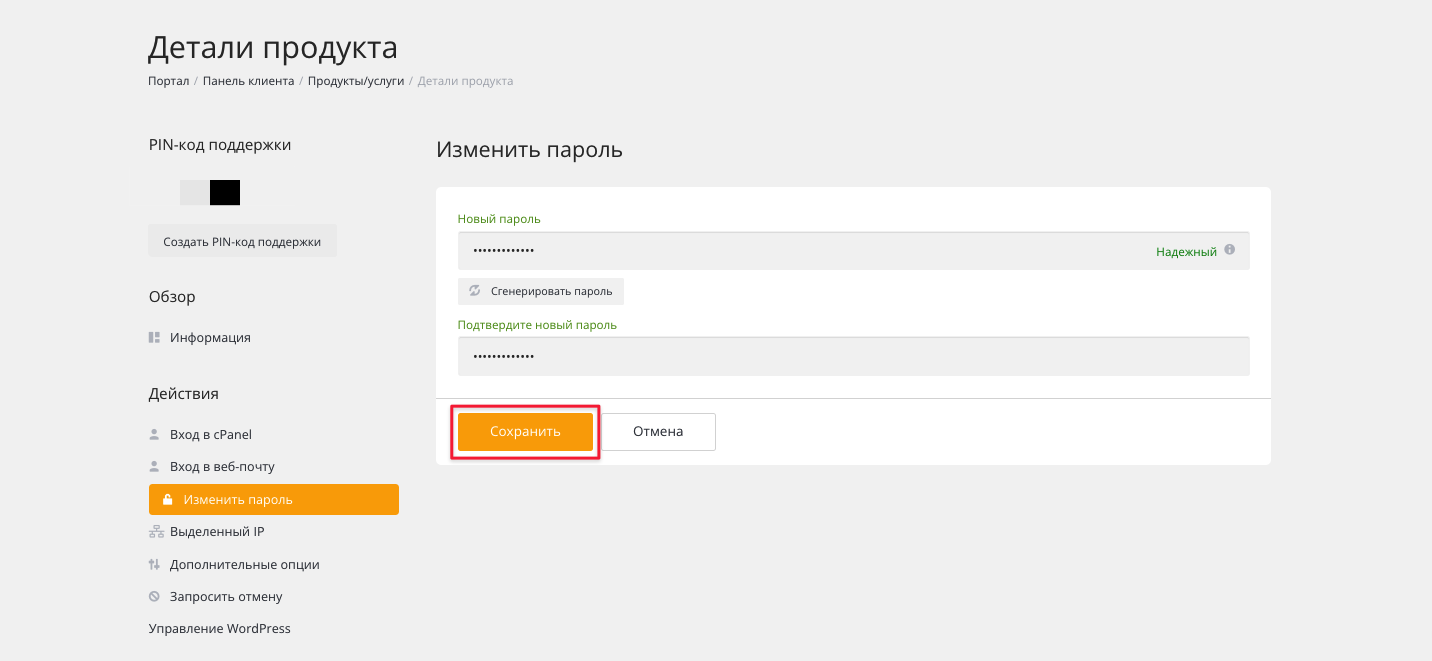
Способ 2. Через cPanel
Также пароль можно изменить непосредственно в панели cPanel. Для этого скроллим меню до блока «Preferences», выбираем пункт «Password & Security».
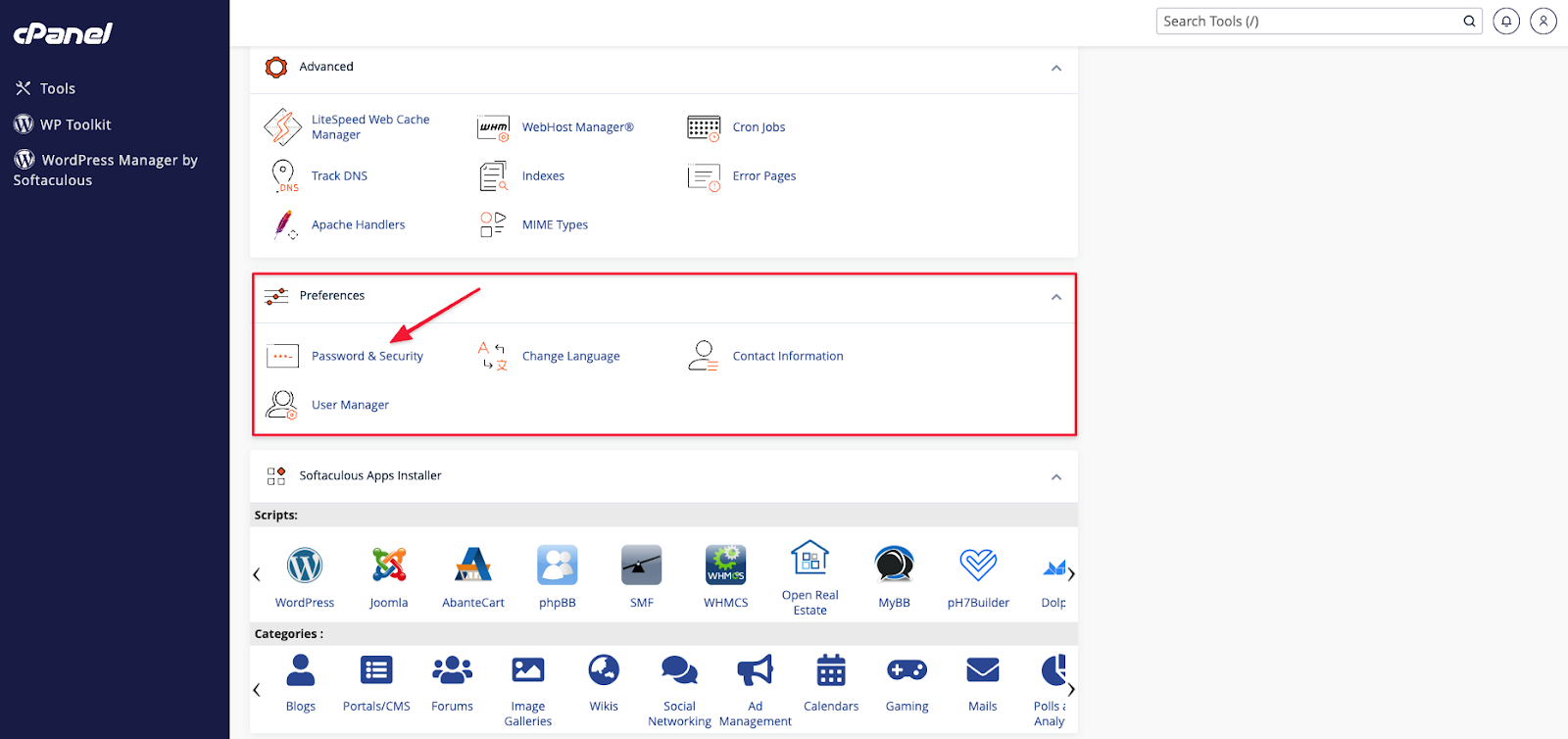
Здесь мы вводим старый пароль и дважды новый. Далее нажимаем кнопку «Change your password now». И уже измененный пароль используем для входа в учетную запись.
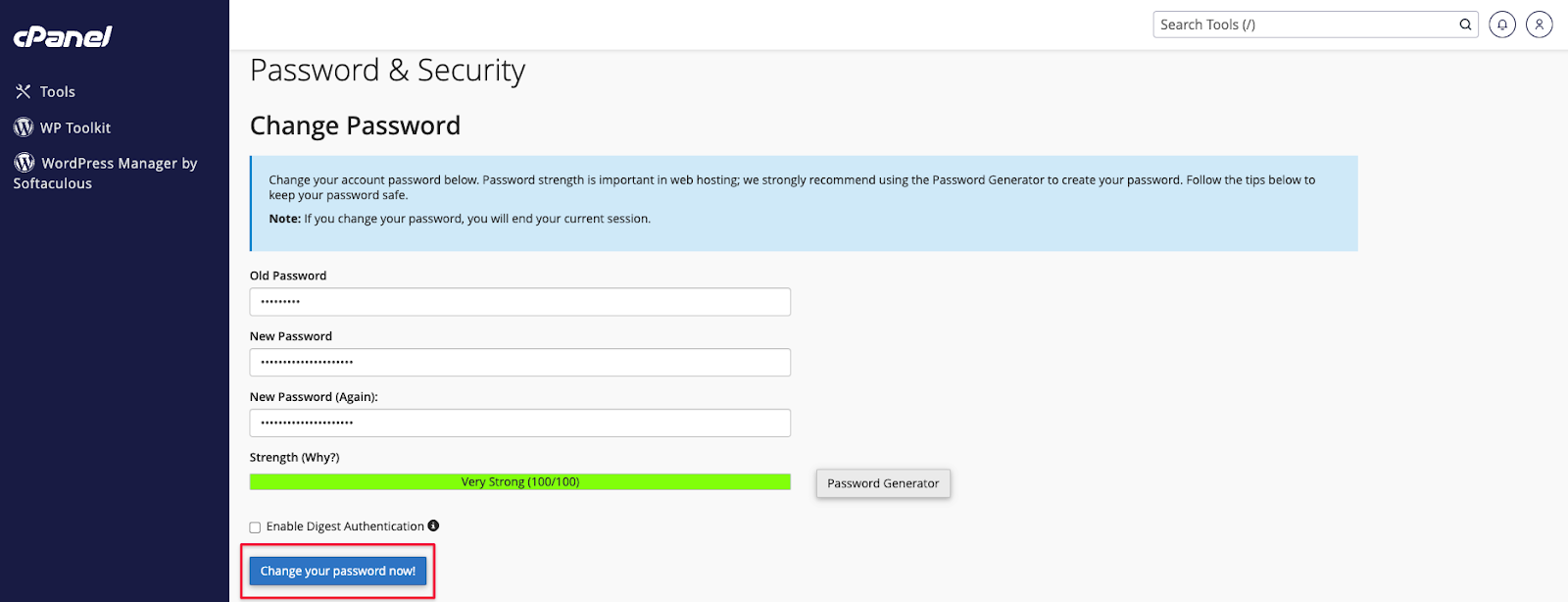
Следующие способы смены пароля подходят только для аккаунтов с реселлерскими привилегиями, для которых будут доступны панели управления WHM и Multiadmin.
Изменение пароля в WHM
При смене пароля через WHM переходим в блок меню «Account Functions» и выбираем пункт «Изменить пароль».
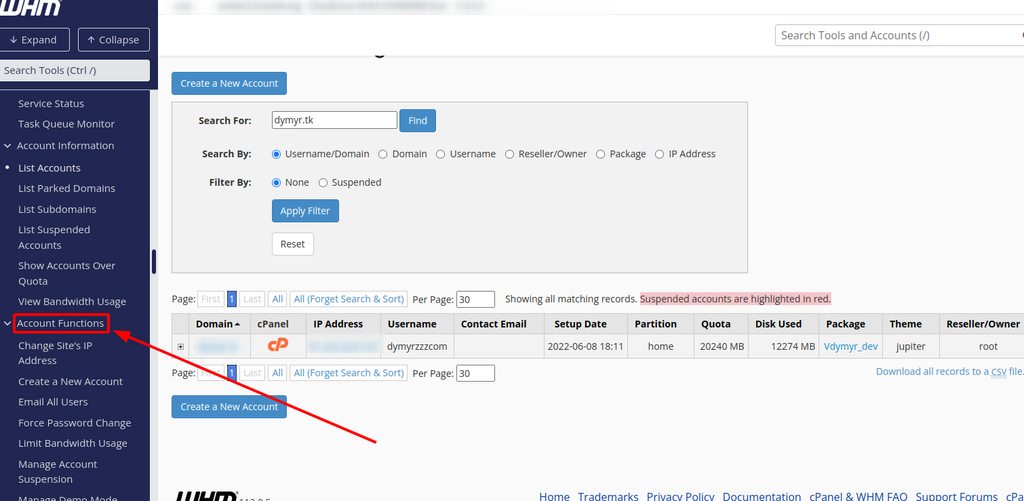
Переходим в «List Accounts». Выбираем аккаунт, для которого необходимо изменить пароль, в поле изменения пароля вводим новый и нажимаем кнопку «Change». После этого получаем сообщение, что пароль к нашей учетной записи был изменен.
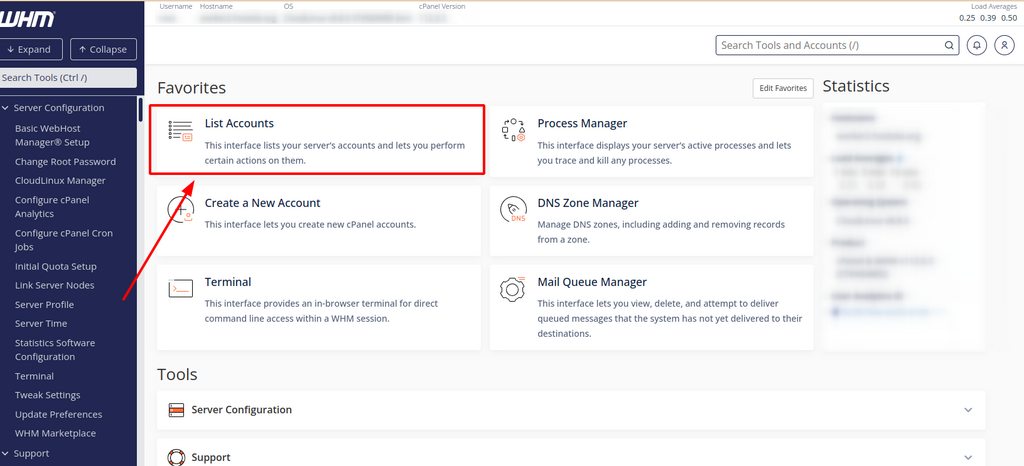
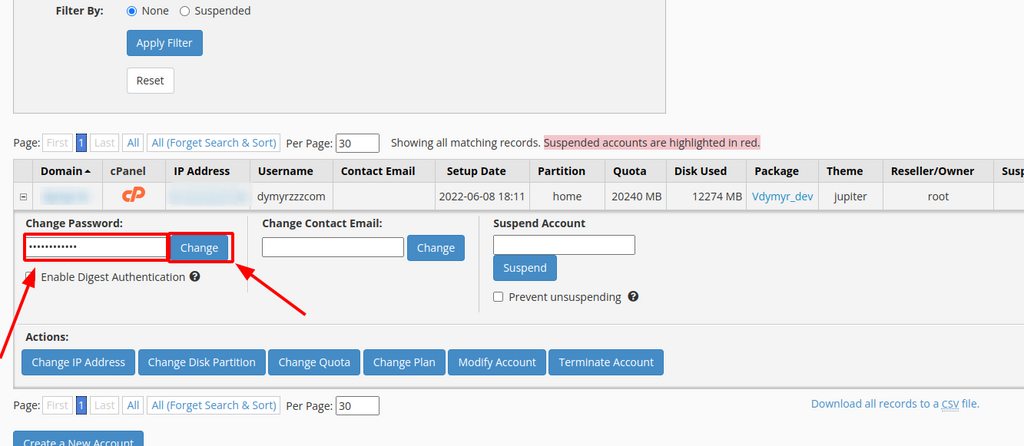
Изменение пароля в Multiadmin
Если вы используете панель управления Multiadmin, напротив необходимого нам аккаунта в столбце «Password» нажимаем кнопку «Change». Вводим новый пароль, жмем «Save». Пароль был изменен, именно его необходимо будет использовать для доступа к учетной записи.
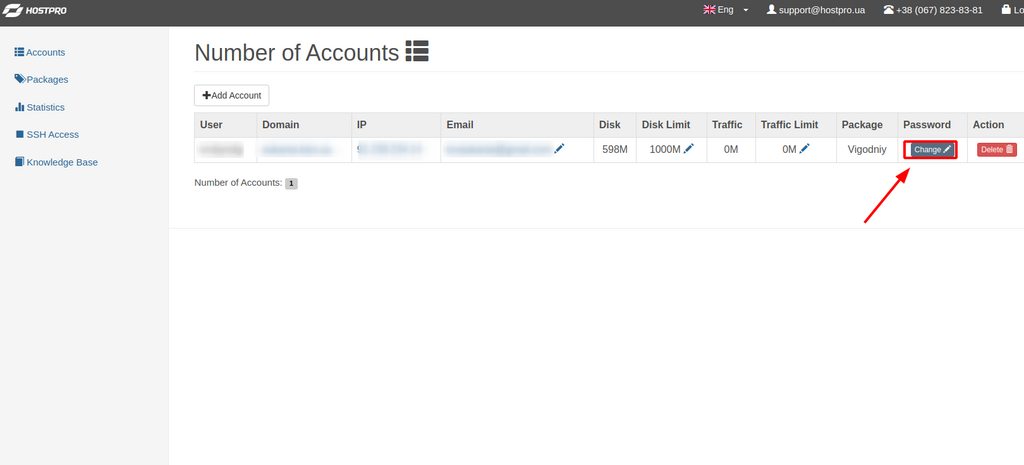
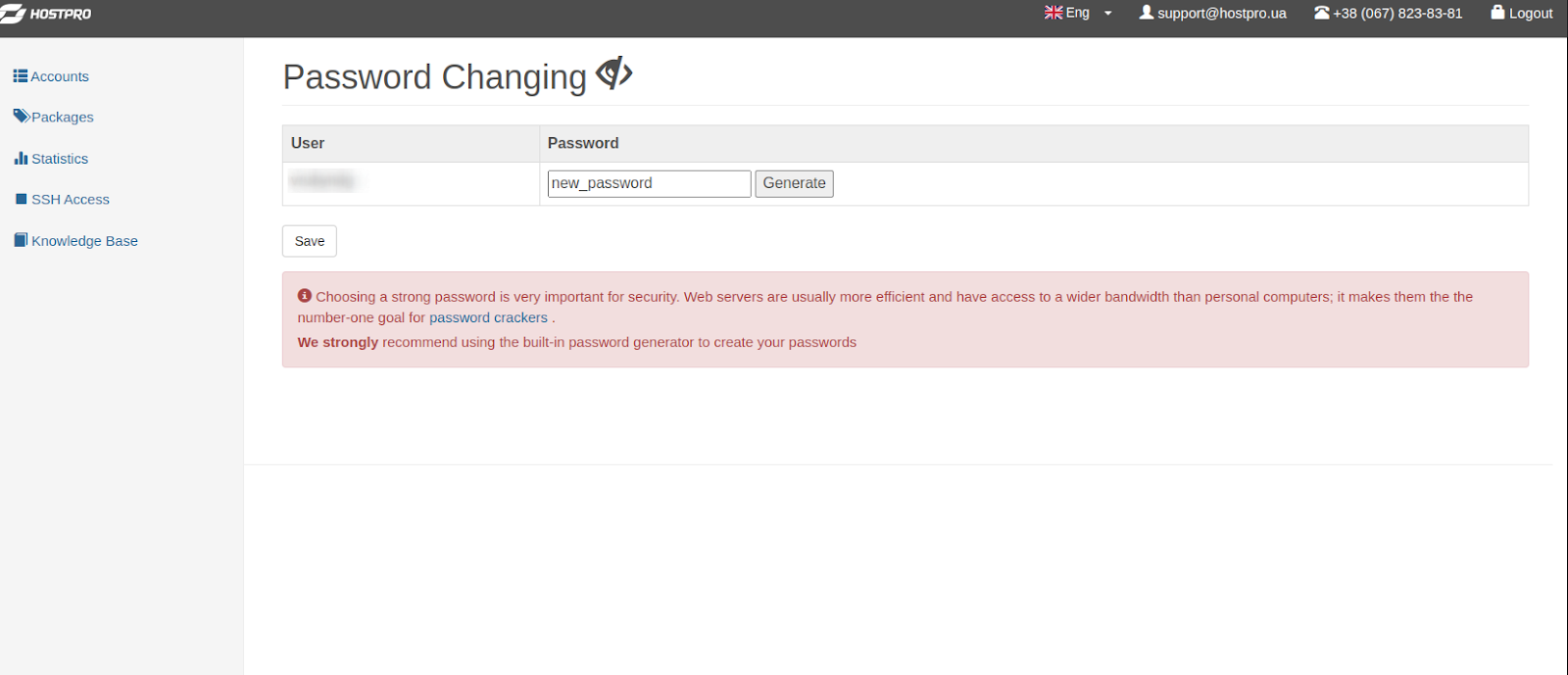
Изменение пароля от DirectAdmin
Для тех, кто пользуется панелью управления DirectAdmin, изменить пароль также можно изменить двумя способами: через Личный кабинет или непосредственно в панели.
Способ 1. Через Личный кабинет
Перейдите в Личный кабинет. На услуге Хостинга или VPS нажмите «Управление».
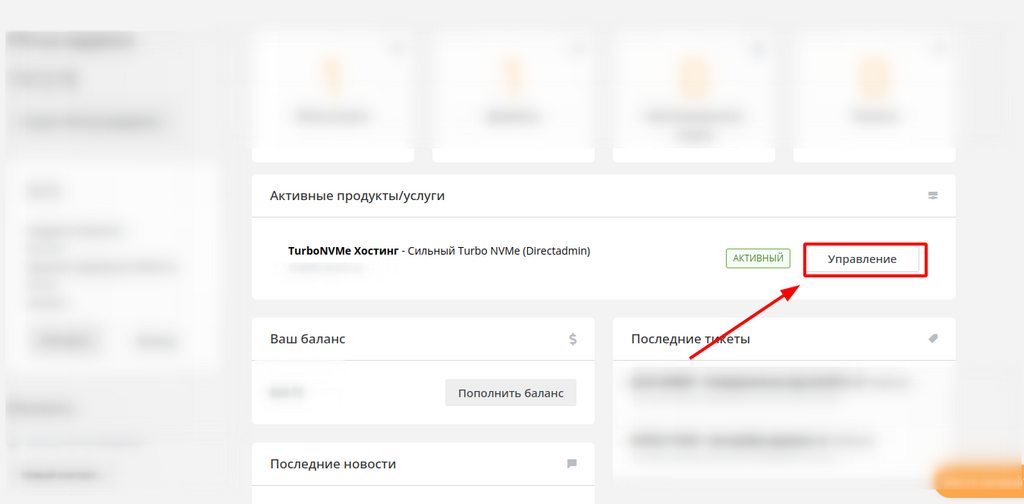
В блоке «Действия», выбираем «Изменить пароль». Придумайте новый пароль или воспользуйтесь генератором паролей.
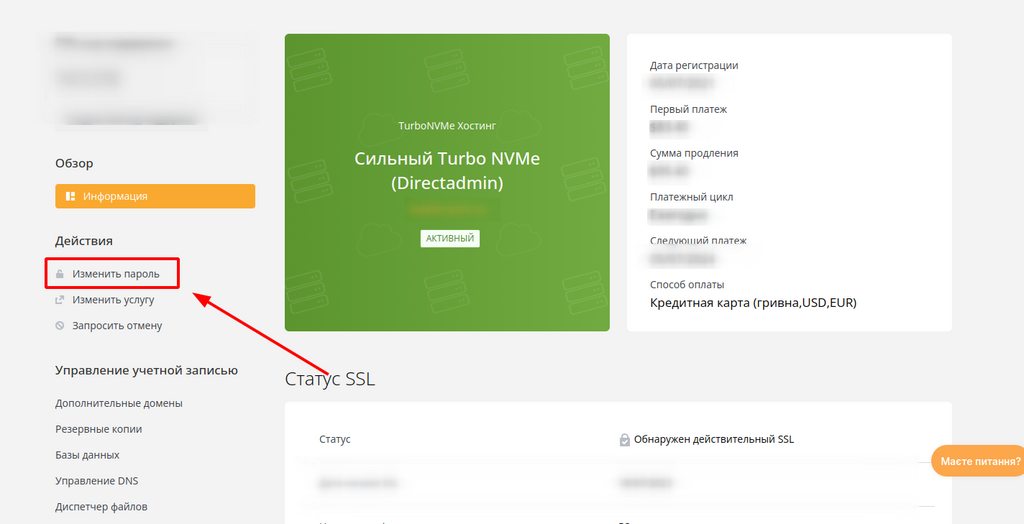
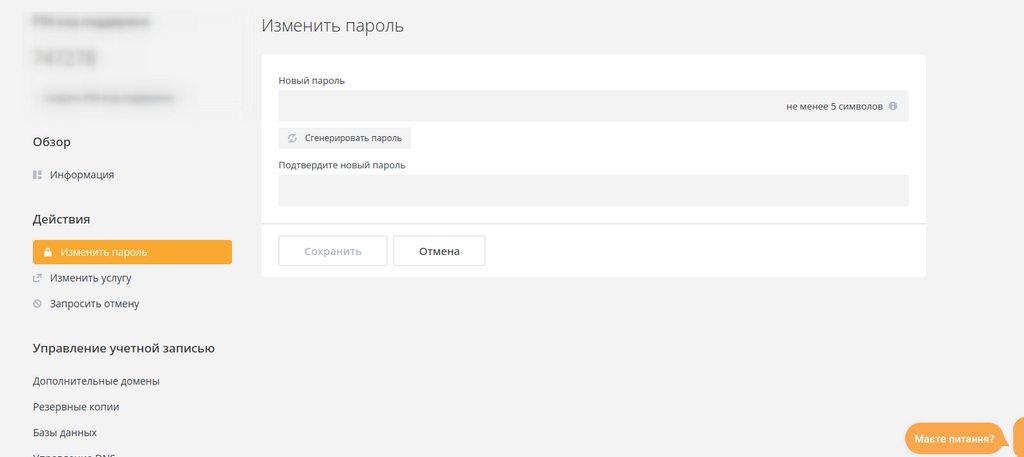
Способ 2. Через DirectAdmin
Пароль можно изменить непосредственно в панели DA. Для этого в боковом меню слева выбираем пункт «Account Manager» → «My Users».
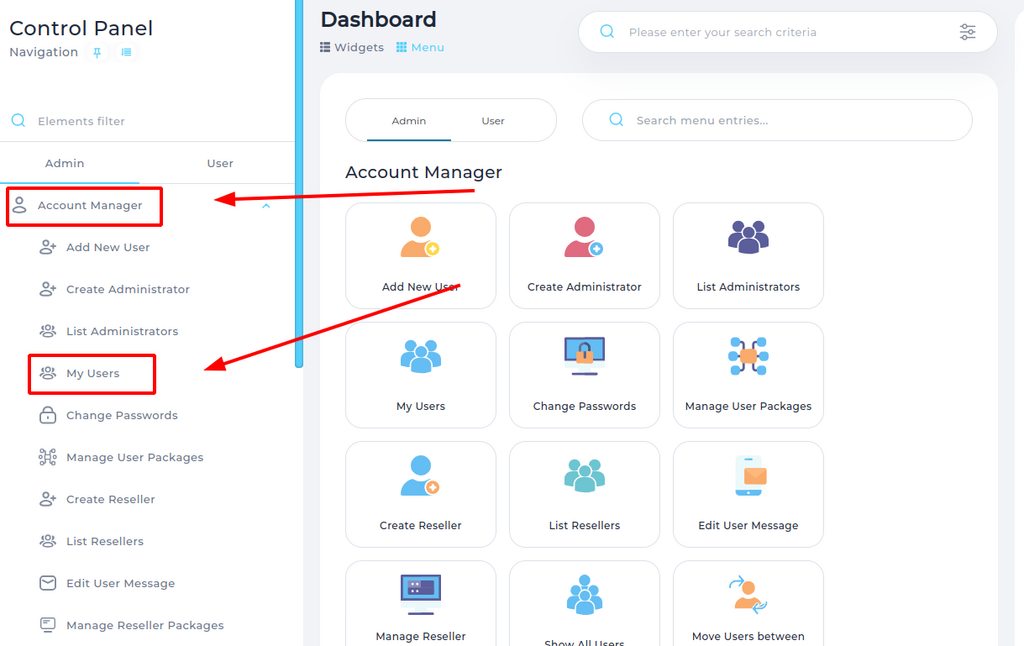
Дальше возле пользователя нажимаем «Change password» → вводим новый пароль и кликаем «Save».
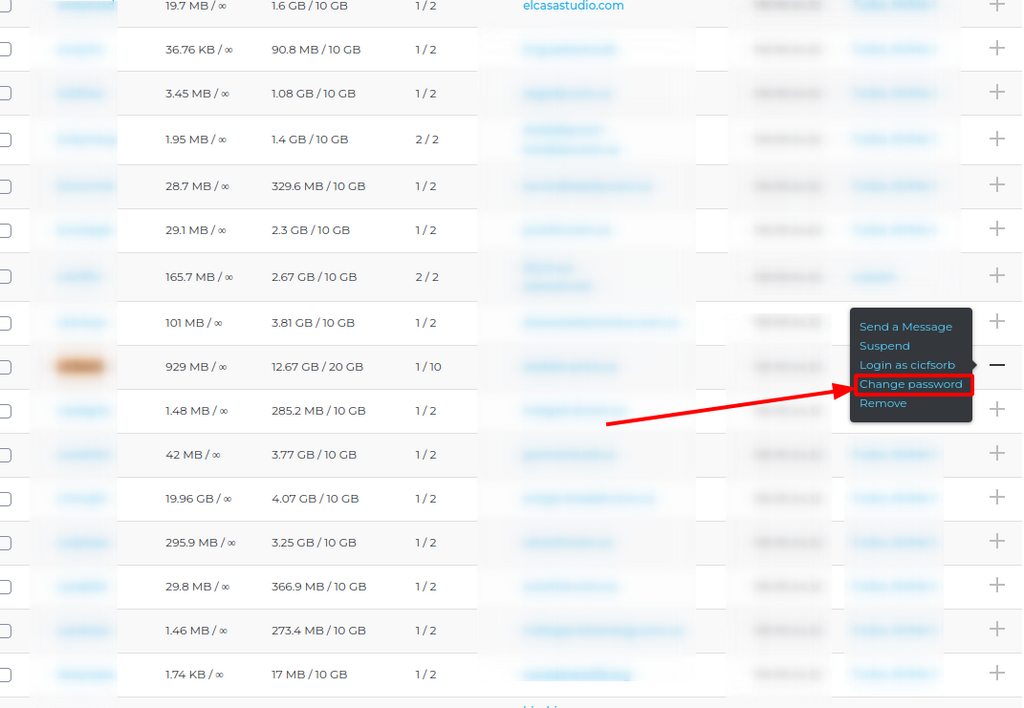
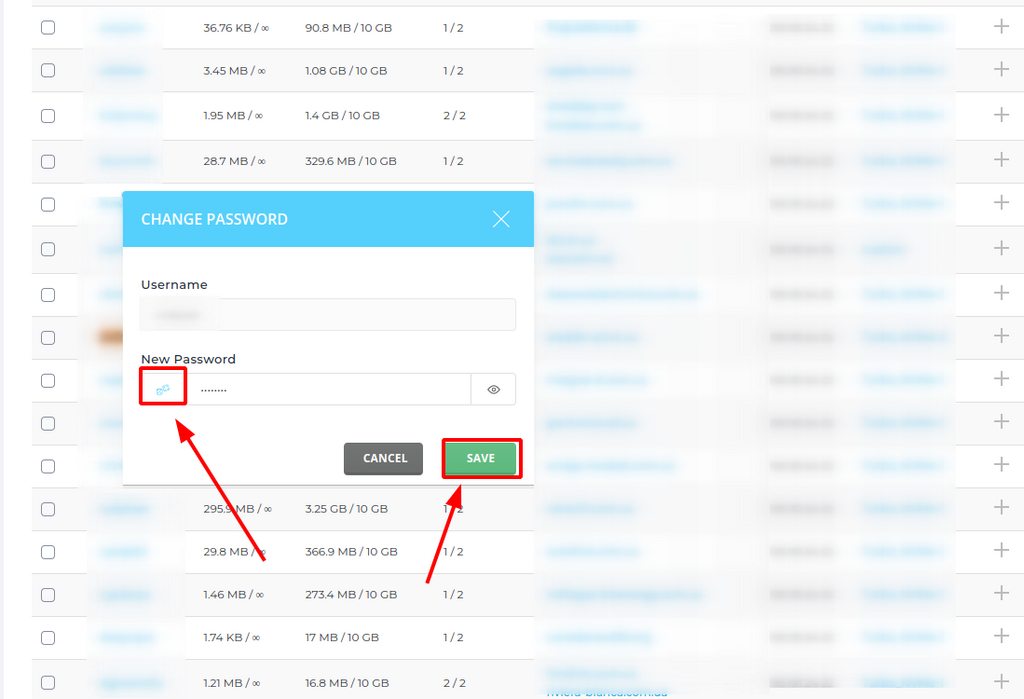
На этом собственно и все. Если у вас остались вопросы, обращайтесь в нашу поддержку, поможем с любым техническим вопросом 24/7.
NVMe Хостинг
с панелью управления на выбор
Возможно, вас заинтересует
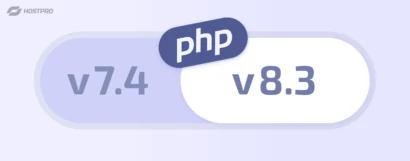
Изменение версии PHP для сайта через панель управления
Вполне вероятно, что вам, как владельцу сайта, никогда не придется работать с кодом на...
| Обновлено: 29.01.2025
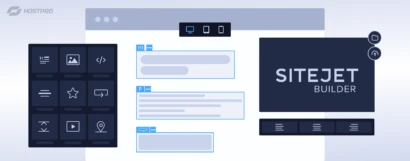
Как создать лендинг-пейдж с конструктором SiteJet Builder
Ранее мы сообщали, что в новых версиях cPanel появилась возможность использовать встроенный бесплатный конструктор...
| Обновлено: 18.09.2024
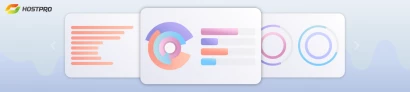
Обзор панелей управления сервером
При заказе VPS или dedicated сервера часто возникает вопрос, какую панель управления выбрать. В данной статье дадим краткую...
| Обновлено: 05.09.2024
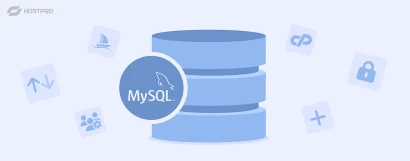
Работа с базой данных MySQL в cPanel
https://www.youtube.com/watch?v=wLyqtEg_YiM В этой статье вы узнаете, как начать работу с MySQL, самой популярной системой...
| Обновлено: 20.09.2023
Наш телеграм
с важными анонсами, розыгрышами и мемами
Присоединиться